Paso 4: Añadir el contorno del número su morir
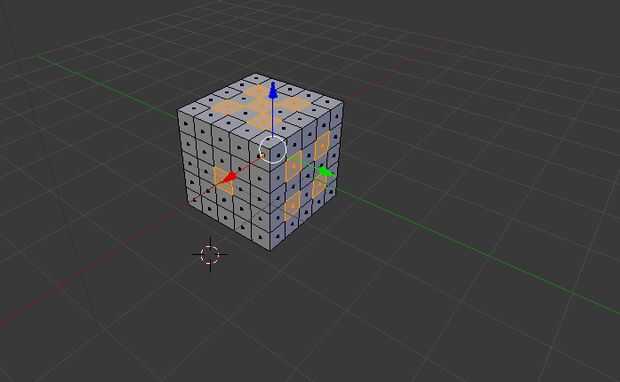
La mayoría mueren con bordes redondeados o biseles. Vamos a redondear nuestro mueren después de estos pasos siguientes.
Después de terminar el último paso, entrar en Modo de selección de cara. Usted puede encontrar mirando la parte inferior de su programa y ver los 3 cuadros al lado del otro, cada uno destacando una parte diferente de la malla. Este es junto a la orientación de transformación mundial. Si esto es demasiado difícil para usted, usted puede siempre Pulse CONTROL + TAB para abrir el modo de selección de aristas/vértices/caras. Si usted hace esto, asegúrese de seleccionar caras!
Una vez estás en modo seleccionar cara, haga clic derecho la malla por lo que se convierte en color predeterminado, con un contorno negro.
Ahora, puede pulsar MAYÚS + RClick Seleccione las caras en donde poner tu morir. No dejar de cambio, o más a elegir uno por uno!
Si necesita girar la malla mientras hace clic, puede liberar ambos RClick Mayús al tiempo y presione la rueda del ratón para moverse, continuando luego a seleccionar sus rostros. La malla debe ver algo como la imagen de arriba.
Si quieres ver todas sus tintas, pulse Z para poner en Modo de marco de alambre. Esto le permitirá ver lo que usted ha seleccionado. Seleccione Z otra vez una vez que termine de decirlo al Modo sólido.
** No importa qué orden volver a poner los números, como es todo igual en el espaciamiento entre ellos **










